win10系統無法正常關閉怎麼辦
關機問題解決
win無法關閉
關機故障修復
win10系統是目前使用者最多使用的作業系統,因此win10系統在使用過程中也會遇到一些問題,如有的朋友遇到win10系統電腦無法正常關機的情況,win10系統無法正常關機怎麼辦?許多朋友還不知道具體的解決辦法,因此以下將教您win10系統電腦無法正常關閉的解決方案。
1.按下鍵盤上的win i快速鍵開啟設定窗口,點選系統。
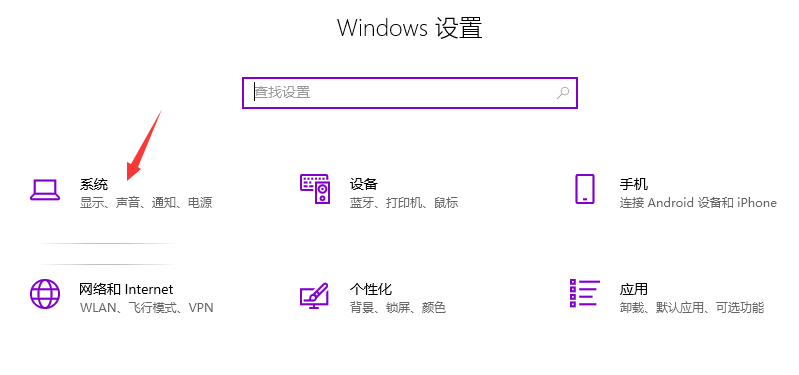
2.點選左邊的電源和休眠,選擇不同的電源設定。
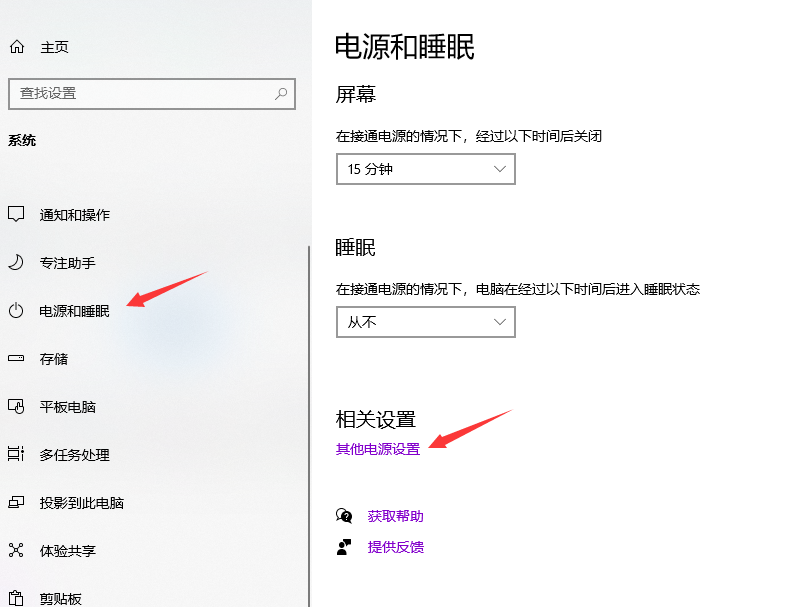
3.點選「選擇動力」按鈕。
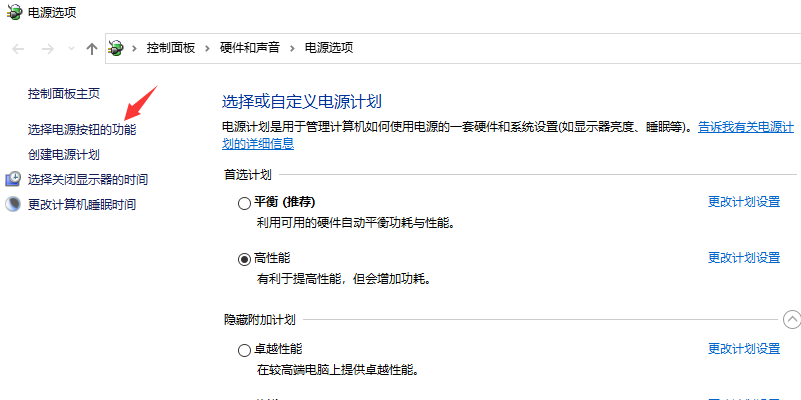
4.開啟系統設定窗口,點選變更設置,目前無法使用。
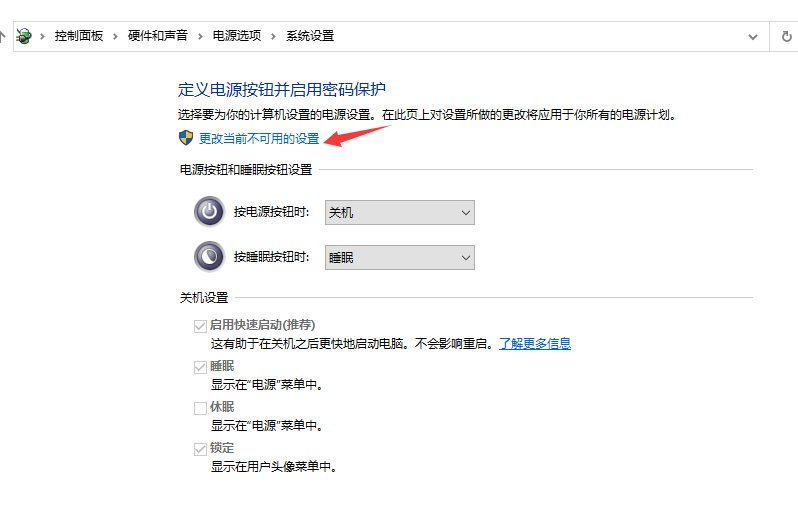
5.取消啟用快速啟動,點選儲存修改。
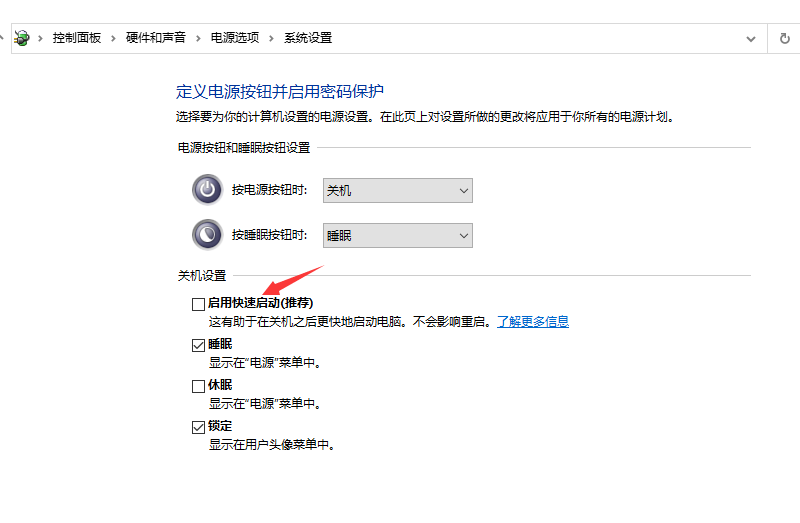
6.按下啟動,左鍵點選關閉選項-關機,電腦可平穩關閉;
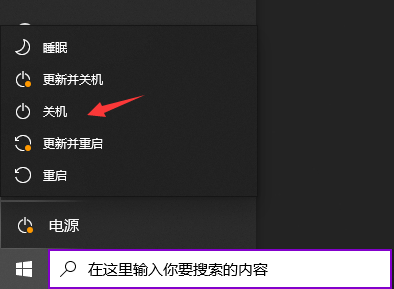
7 .設定可順利關閉,然後開機,在系統設定視窗時,左鍵點選啟用快速啟動,在前一小方框中打勾(不影響關閉),然後點選儲存修改。
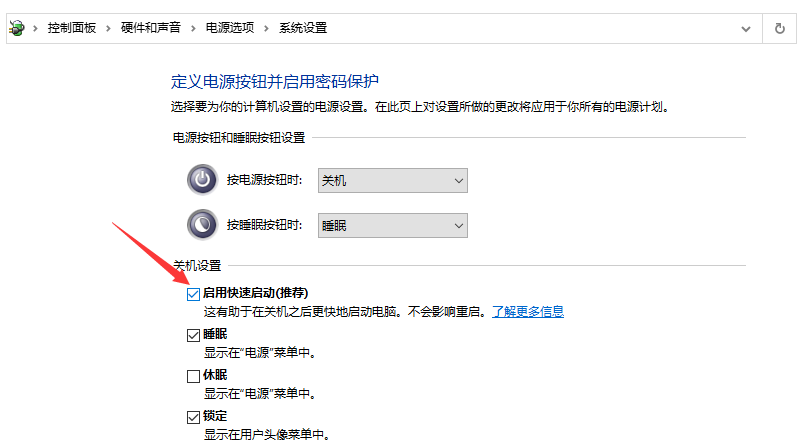
這也是小編為win10系統電腦帶來無法正常關機的全部內容,希望能幫到你。
以上是win10系統無法正常關閉怎麼辦的詳細內容。更多資訊請關注PHP中文網其他相關文章!
本網站聲明
本文內容由網友自願投稿,版權歸原作者所有。本站不承擔相應的法律責任。如發現涉嫌抄襲或侵權的內容,請聯絡admin@php.cn

熱AI工具

Undresser.AI Undress
人工智慧驅動的應用程序,用於創建逼真的裸體照片

AI Clothes Remover
用於從照片中去除衣服的線上人工智慧工具。

Undress AI Tool
免費脫衣圖片

Clothoff.io
AI脫衣器

Video Face Swap
使用我們完全免費的人工智慧換臉工具,輕鬆在任何影片中換臉!

熱門文章
Windows 11 KB5054979中的新功能以及如何解決更新問題
3 週前
By DDD
如何修復KB5055523無法在Windows 11中安裝?
2 週前
By DDD
Inzoi:如何申請學校和大學
3 週前
By DDD
如何修復KB5055518無法在Windows 10中安裝?
2 週前
By DDD
Roblox:Dead Rails - 如何召喚和擊敗Nikola Tesla
4 週前
By 尊渡假赌尊渡假赌尊渡假赌

熱工具

記事本++7.3.1
好用且免費的程式碼編輯器

SublimeText3漢化版
中文版,非常好用

禪工作室 13.0.1
強大的PHP整合開發環境

Dreamweaver CS6
視覺化網頁開發工具

SublimeText3 Mac版
神級程式碼編輯軟體(SublimeText3)




